如何使用CAD的多重引线
在CAD中,多重引线可以是一条引线,也可以是多条引线组合而成,是一个整体,且可以共用一个文字说明。多重引线由内容、基线、引线和箭头四个基本部分组成。各部分的设置都比较灵活,内容可以为多行文字,可以为块对象,也可以使内容为空;基线是可选的,用户可在多重引线样式中设置基线的长度;引线也是可选的,当使用引线时,可以将引线设置为直线或样条典线;箭头的风格和大小也可以在多重引线样式中设置。由于多重引线是一个统一的标注整体,因此修改和调整都很方便。
下面我们就一起来看看多重引线要如何使用以及多重引线要如何修改设置。
1. 我们先把图形绘制好,或是打开要标注的图形文件,在软件上方的菜单栏中点击【标注】,在里面找到并点击【多重引线】;
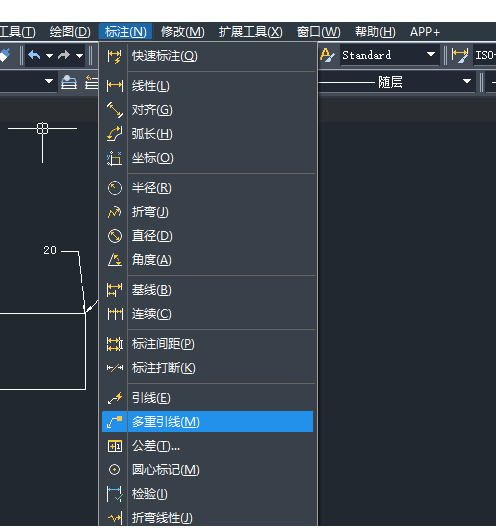
2. 接着在绘画区指定引线箭头的位置,引线基线的位置,再输入引线的内容,这样一条多重引线就绘制完成了,如下图所示:
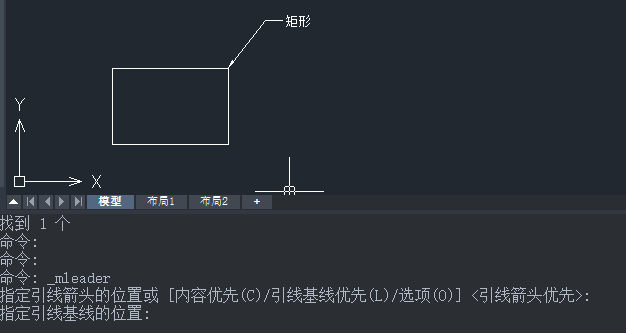
3. 如果要修改多重引线的箭头,基线等的样式,我们打开多重引线样式管理器,点击软件上方菜单栏中的【格式】,在里面找到并点击【多重引线样式】,打开多重引线样式管理器;
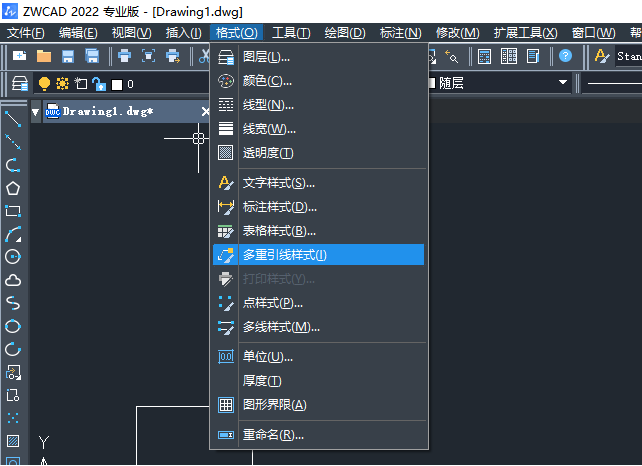
4.在弹出的对话框中,点击【修改】按钮;
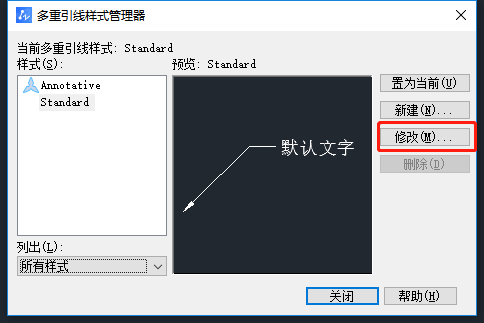
5.点击之后,就弹出了修改多重样式对话框,在引线格式这个界面,就可以对引线的线型和颜色等进行修改,以及箭头的大小,符号进行修改;还可以点进内容界面,对文字的颜色,角度等等进行修改;修改完成之后点击【确定】即可。
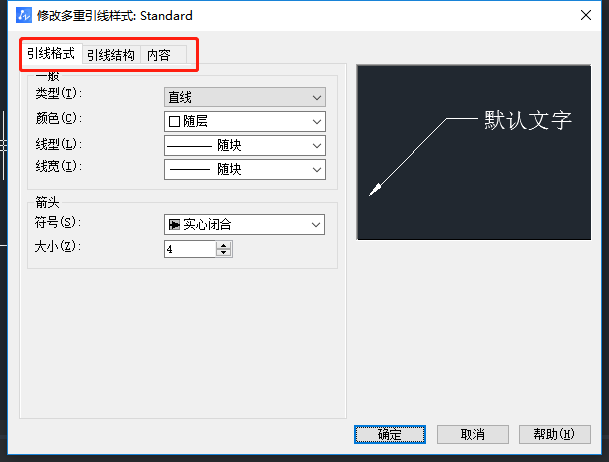
以上就是有关多重引线的基本操作和基本设置啦~
推荐阅读:CAD软件
推荐阅读:tigerenter峰会
· 一名大四生真实讲述 | 愿国产工业软件走入更多大学课堂2025-10-21
· 新利全站体育官网登录进入全国计算机等级考试,国产工业软件人才培养开启新篇2025-10-15
· 国产CAD软件再添信创利器,tigerenter“自主内核+生态合作”构建自主新格局2025-10-10
· CAD+:联数字与现实,创可持续未来2025-10-09
· CAD+流程工业|tigerenter流程工业解决方案专题研讨会圆满落幕2025-09-29
· 北京勘察工程设计行业沙龙成功举办,共话国产软件赋能行业升级新路径2025-09-26
· tigerenter数智化转型峰会武汉站圆满落幕,“CAD+”战略助推中部工业智造升级2025-09-26
· 新利官网地址荣膺三项“鼎新杯”大奖,以自主创新助力政企数字化转型2025-09-27
·玩趣3D:如何应用tigerenter3D,快速设计基站天线传动螺杆?2022-02-10
·趣玩3D:使用tigerenter3D设计车顶帐篷,为户外休闲增添新装备2021-11-25
·现代与历史的碰撞:阿根廷学生应用tigerenter3D,技术重现达·芬奇“飞碟”坦克原型2021-09-26
·我的珠宝人生:西班牙设计师用tigerenter3D设计华美珠宝2021-09-26
·9个小妙招,切换至新利全站体育官网登录竟可以如此顺畅快速 2021-09-06
·原来插头是这样设计的,看完你学会了吗?2021-09-06
·玩趣3D:如何巧用tigerenter3D 2022新功能,设计专属相机?2021-08-10
·如何使用tigerenter3D 2022的CAM方案加工塑胶模具2021-06-24
·CAD加载外部参照时为什么外部参照管理器提示【未融入】2024-05-17
·CAD的图层使用与管理2017-09-21
·CAD装配阀体(1)—法兰母体2022-10-26
·如何更改CAD中快捷特性选项板的位置?2024-02-07
·CAD中如何该改剖面线的疏密程度2017-08-28
·CAD多行文字和单行文字的快捷键2020-02-26
·CAD如何圆角而不修剪?2021-03-16
·CAD命令行突然不见了怎么办?2020-05-11














